시동 복구를 수행하여 BSOD 오류를 해결하십시오.
- hidusb.sys 파일은 누락될 때 여러 문제를 일으키는 USB Mini 드라이버와 관련이 있습니다.
- 손상된 시스템 파일을 수정하여 BSoD 오류를 수정할 수 있습니다.
- 또한 시스템 검사를 수행하고 PC에서 바이러스를 제거하는 것이 좋습니다.

엑스다운로드 파일을 클릭하여 설치
- Fortect 다운로드 및 설치 당신의 PC에.
- 도구를 실행하고 스캔 시작 문제를 일으키는 깨진 파일을 찾으려면.
- 마우스 오른쪽 버튼으로 클릭 복구 시작 컴퓨터의 보안 및 성능에 영향을 미치는 문제를 해결합니다.
- 다음에서 Fortect를 다운로드했습니다. 0 이번 달 독자 여러분.
Hidusb.sys 파일은 Microsoft USB 미니포트 드라이버와 관련이 있으며 Windows PC에서 여러 문제를 일으키는 것으로 종종 알려진 시스템 파일입니다.
이 가이드에서는 Hidusb.sys 파일과 관련된 오류를 유발할 수 있는 이유와 이 문제를 쉽게 해결할 수 있는 방법을 공유합니다. BSoD 오류. 솔루션을 확인해 봅시다.
Hidusb.sys BSoD 오류의 원인은 무엇입니까?
Hidusb.sys 파일은 일반적으로 C:\Windows\System32\드라이버 예배 규칙서. 아래에 나열된 Hidusb.sys BSoD 오류가 발생하는 몇 가지 이유가 있습니다.
- 오래된 USB 드라이버 – 포트가 PC에서 응답하지 않기 때문에 PC의 USB 드라이버가 오래되었을 수 있습니다.
- 손상된 시스템 파일 - 만약에 어떠한 시스템 파일이 손상되었습니다 또는 누락된 경우 PC가 정상적으로 작동하지 않고 Hidusb.sys BSoD 오류를 포함한 여러 문제가 발생합니다.
- PC가 바이러스에 감염되었습니다 – 바이러스 또는 맬웨어의 존재는 모든 시스템 파일에 쉽게 영향을 미치고 여러 문제를 일으킬 수 있습니다.
- 윈도우 업데이트문제가 있다 – 종종 Windows 업데이트로 인해 PC가 오작동하고 여러 문제를 일으킴 시스템 내에서.
이제 솔루션을 적용하고 Hidusb.sys BSoD 오류를 제거하겠습니다.
Hidusb.sys BSoD 오류를 어떻게 고칠 수 있습니까?
1. 시동 복구 실행
- 컴퓨터 전원을 3-4번 껐다가 켜서 다음으로 부팅합니다. 고급 시작 환경.
- 클릭 다음 를 선택하고 컴퓨터 수리 하단의 옵션.

- 선택하다 문제 해결.
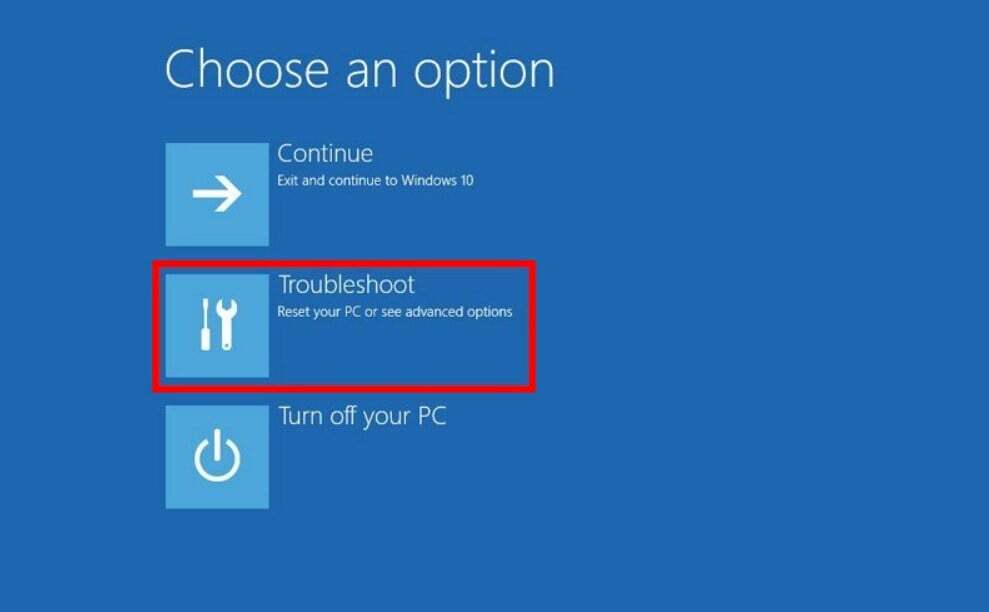
- 선택하다 고급 옵션.

- 선택 시동 복구 옵션.

- 계정을 선택하고 비밀번호를 입력한 다음 계속하다.
당신은 또한 우리의 목록을 확인할 수 있습니다 최고의 부팅 복구 도구 PC에서 BSoD 시작 관련 오류를 해결하는 데 도움이 됩니다.
2. SFC 및 DISM 스캔 실행
- 열기 고급 시작 에 표시된 환경 솔루션 1.
- 딸깍 하는 소리 다음 를 선택하고 컴퓨터 수리 옵션.

- 선택하다 문제 해결.
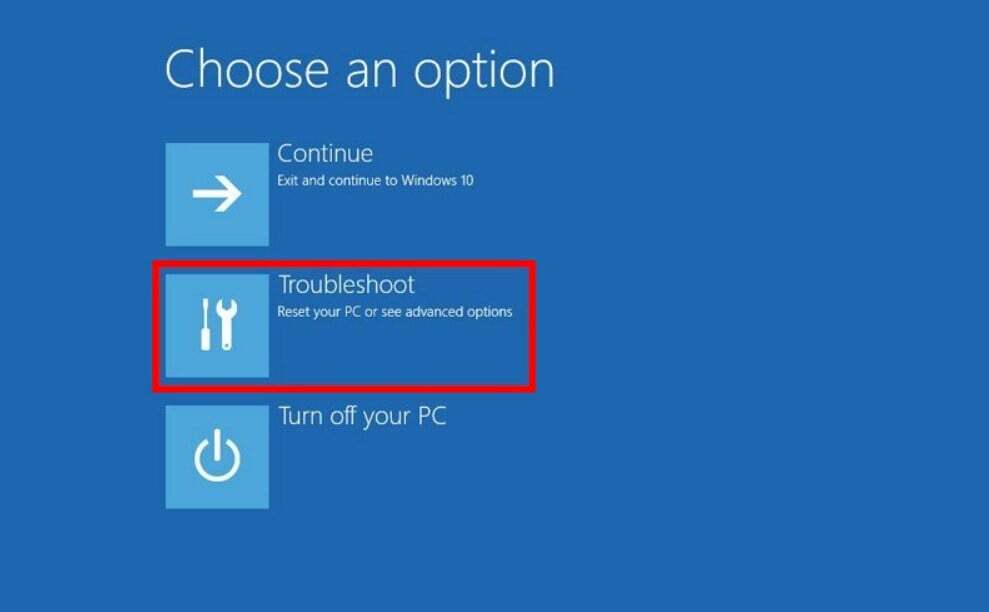
- 선택하다 고급 옵션.

- 선택하다 명령 프롬프트.

- 아래 명령을 입력하고 누릅니다. 입력하다:
sfc /scannow - 프로세스가 손상된 시스템 파일을 수정하기 시작합니다.
- 프로세스가 완료되면 아래 명령을 입력하고 누릅니다. 입력하다 각각 후에:
DISM.exe /Online /Cleanup-image /ScanhealthDISM.exe /Online /Cleanup-image /RestorehealthDISM.exe /online /cleanup-image /startcomponentcleanup - PC를 다시 시작하십시오.
손상된 시스템 파일을 수정하면 발생하는 여러 시스템 관련 BSoD 오류를 쉽게 해결할 수 있습니다. 위의 명령을 실행하고 Hidusb.sys BSoD 오류를 해결할 것을 제안합니다.
- 0x87d01107 오류 코드: 이 SCCM 문제를 해결하는 방법
- 오류가 있는 모듈 이름 KernelBase.dll 충돌 앱[수정]
- 0x80041013 SCCM 오류: 신속하게 수정하는 방법
- Winsock 오류 10048: 해결 방법
3. PC에서 바이러스 검사
- 시작 시작 를 눌러 메뉴 이기다 열쇠.
- 유형 보안 그리고 열다 윈도우 보안.

- 클릭 바이러스 및 위협 보호.

- 선택하다 빠른 검사.

- 를 클릭할 수도 있습니다. 스캔 옵션 그리고 선택 전체 검사 딥 스캔을 위해.

- 표시된 수정 사항을 적용하고 스캔이 완료된 후 PC를 다시 시작하십시오.
Windows 보안 도구는 들어오는 위협으로부터 PC를 보호하려는 경우 마음대로 사용할 수 있는 좋은 도구입니다.
그러나 전용 바이러스 백신 소프트웨어만큼 효과적이지 않습니다. 이를 위해 편집을 나열하는 가이드를 확인하는 것이 좋습니다. 최고의 바이러스 백신 소프트웨어 중 일부 PC를 보호하기 위해.
4. 시스템 복원 수행
- 들어가다 고급 시작 에 언급된 단계를 따라 환경 솔루션 1.
- 딸깍 하는 소리 다음.
- 선택 컴퓨터 수리 옵션.

- 선택하다 문제 해결.
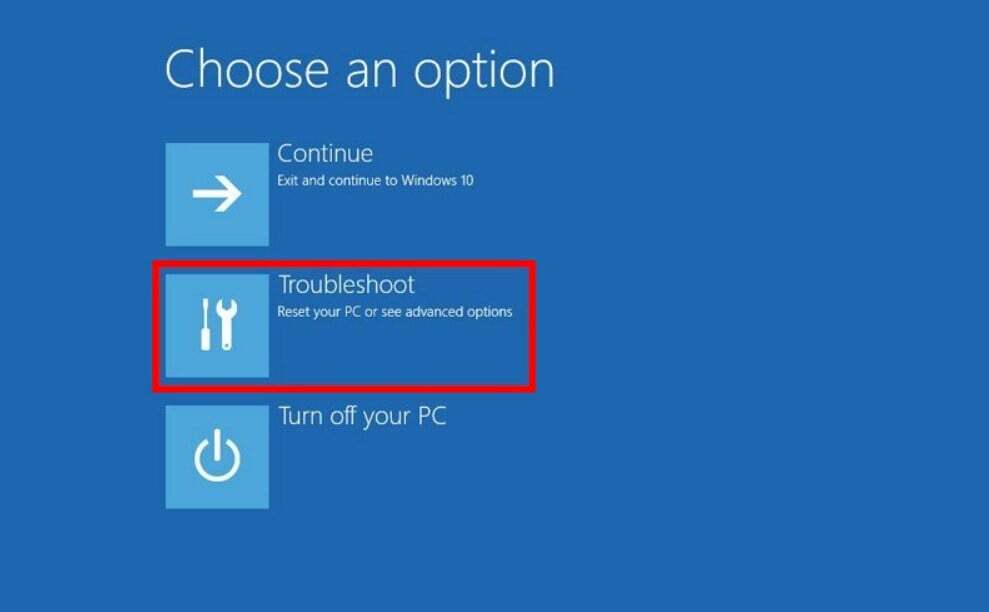
- 선택하다 고급 옵션.

- 선택하다 시스템 복원.
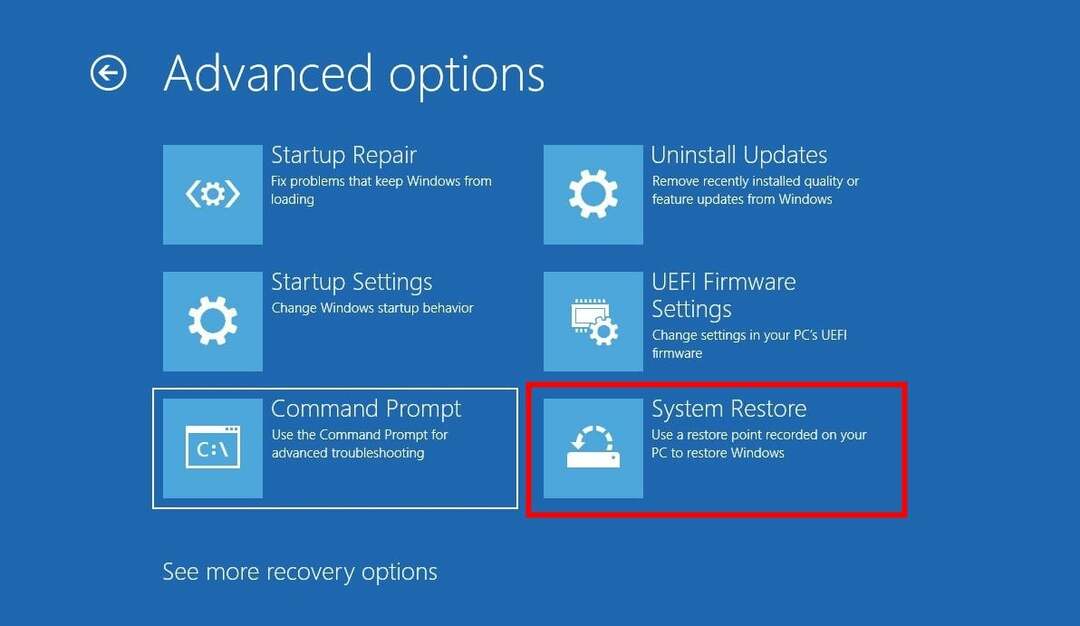
- 딸깍 하는 소리 다음.
- 복원 지점을 클릭하고 다음 단추.

- 을 치다 마치다 버튼을 눌러 시스템 복원 프로세스를 시작합니다.
시스템 복원을 수행하면 모든 것이 정상적으로 작동하고 Hidusb.sys BSoD 오류로 처리되지 않은 상태로 PC를 되돌리는 데 도움이 됩니다.
그러나 시스템 복원이 작동하려면 PC에 복원 지점을 생성해야 합니다. 방법을 모르는 경우 전용 가이드에 언급된 단계를 확인할 수 있습니다. 시스템 복원 지점을 만드는 방법 당신의 PC에.
그것이 이 가이드에서 우리가 하는 것입니다. 당신은 당신에게 목록을 제공하는 우리의 가이드를 확인할 수 있습니다 최고의 BSoD 해결사 즉시 활용하고 수정할 수 있습니다.
많은 독자들이 wpprecorder.sys BSoD 오류 최근에. 전용 가이드에 나열된 솔루션을 적용하여 문제를 해결할 수 있습니다.
위의 솔루션 중 컴퓨터에서 Hidusb.sys BSoD 오류를 해결한 솔루션이 무엇인지 아래 의견을 통해 알려주십시오.
여전히 문제가 발생합니까?
후원
위의 제안으로 문제가 해결되지 않으면 컴퓨터에 더 심각한 Windows 문제가 발생할 수 있습니다. 다음과 같은 올인원 솔루션을 선택하는 것이 좋습니다. 요새 문제를 효율적으로 해결합니다. 설치 후 다음을 클릭하십시오. 보기 및 수정 버튼을 누른 다음 수리를 시작하십시오.


